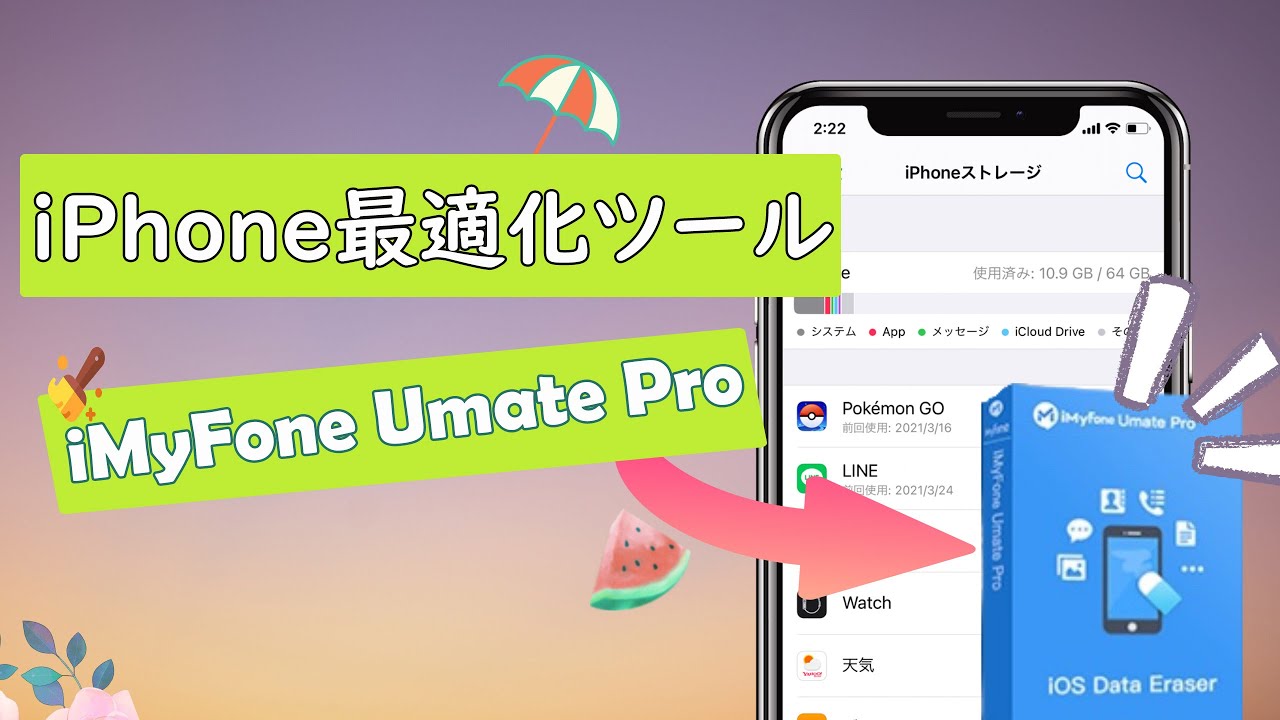iPhoneを使っていると、「ストレージがいっぱいです」という通知に悩まされることがありますよね。不要なデータを削除しても、なぜかストレージが依然としていっぱいのまま……そんな経験をした方も多いのではないでしょうか?意外にも、ストレージを圧迫している原因の一つが「システムデータ(その他)」にある場合があります。本記事では、「システムデータ(その他)」の正体とは何か、そしてその容量を減らすための具体的な方法を分かりやすく解説します!

Part 1.iPhone「システムデータ(その他)」とは?
一般的に、「システムデータ(その他)」は、iPhoneのストレージに含まれる項目の一つで、システムデータにオーディオ、写真、アプリ、書籍、ドキュメント、データなど、現在のカテゴリに明確に分類できないすべてのデータを指します。以下のようなデータが含まれます。
- ① システムキャッシュ
アプリやブラウザが動作をスムーズにするために保存する一時データ - ② ログファイル
システムやアプリの動作履歴 - ③ ストリーミングデータ
動画や音楽を一時保存するデータ - ④ アップデート関連ファイル
ソフトウェアアップデート時の一時ファイル - ⑤ その他不明なデータ
古いアプリの残存データなど
このデータはシステムの動作に役立つものが多いですが、長期間使用すると蓄積し、不要なデータも含まれることがあります。
Part 2.iPhoneで「システムデータ(その他)」の容量を確認する方法
iPhoneの「システムデータ(その他)」が占めている容量を確認する方法は以下の通りです。
方法1.iPhone本体で確認
iPhoneの「設定」アプリを開き、「一般」→「iPhoneストレージ」の順にタップすると、ストレージ容量の内訳が画面上部に表示されます。この画面で、右上にある「使用済み」欄を見ると、端末全体の容量と現在使用中の容量を把握することができます。
さらに、「システムデータ(その他)」が占めている具体的な容量を確認したい場合は、リストを一番下までスクロールしてみてください。システムデータは一覧には含まれず、最後にまとめて表示されるので、ここで詳しい情報をチェックできます。
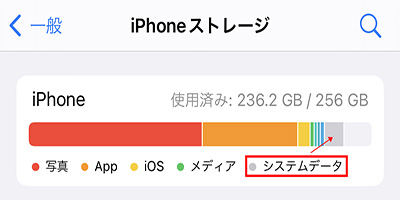
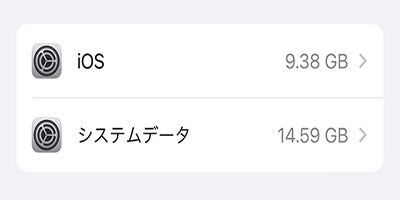
方法2.iTunesで確認
iOSデバイスをPCまたはMacに接続し、iTunesを開くと、デバイスのストレージ状況を確認することができます。
「概要」をクリックすると、ウィンドウの下部にストレージ使用状況がグラフで表示されます。このグラフでは、各データカテゴリが色分けされています。黄色の部分が「システムデータ(その他)」を示しており、マウスポインタをその部分に移動すると、具体的な容量がポップアップで表示されます。
これにより、「システムデータ(その他)」がどれくらいストレージを占めているか簡単に確認できます。
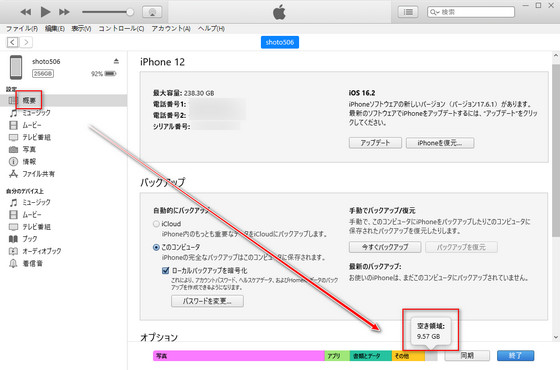
Part 3.iPhoneストレージの「システムデータ(その他)」の減らし方は?
1iOSが自動的に「システムデータ(その他)」をクリア
iOS 13.6.1以降では、システムの実行速度が低下し、より多くのストレージが必要になった場合、iOSが自動的に「システムデータ(その他)」のキャッシュファイルをクリアする仕組みが導入されています。この機能により、ユーザーが手動で削除しなくても、一定条件下でキャッシュが解放されます。そのため、iPhoneの低速状態に一時的に耐えることができるのであれば、「システムデータ(その他)」を無理に削除する必要はありません。
デメリット:
- いつクリアされるのか、どれくらい容量が増えるのかについて通知は一切ないため、自動削除されるまで待つしかありません。
2手動でiPhoneの「システムデータ(その他)」データを削除
iPhoneのクリーニングツールは、iPhoneストレージの「システムデータ(その他)」に蓄積されているキャッシュファイルを綺麗にクリアできます。その中に、最も優れたツールは、「iMyFone Umate Pro」です。
このソフトは、サードパーティ製アプリやシステムが生成したすべてのキャッシュファイルを徹底的にクリアできるため、iOSデバイスのストレージ容量を簡単に増やすことができます。さらに、このソフト1つでアプリ、Safariブラウザ、不要なメッセージや添付ファイルなど、あらゆるデータを完全に削除できるので、とても便利で使いやすいです。
次に、「1クリックで容量解放」モードを例としてUmate Proの使い方を説明します。
ステップ 1.上記のボタンからソフトを起動します。iPadまたはiPhoneをコンピュータに接続し、「1クリックで容量解放」を選択し、「スキャン」をクリックします。
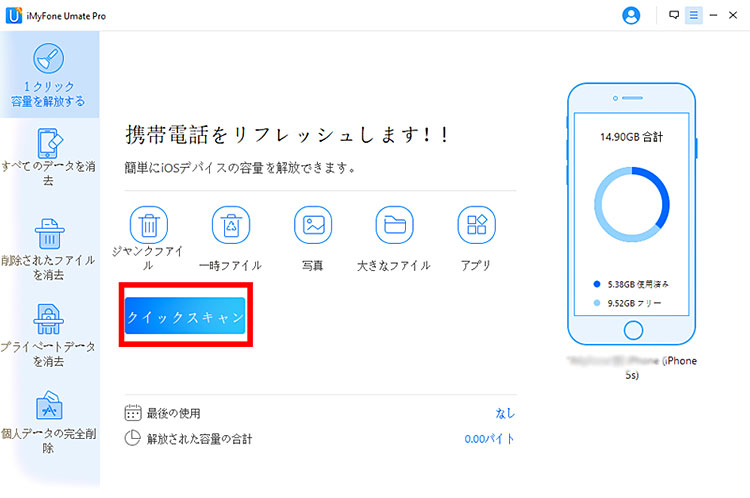
ステップ 2.しばらく待つと、スキャン結果が表示されます。削除したいデータの横に「削除」をクリックします。
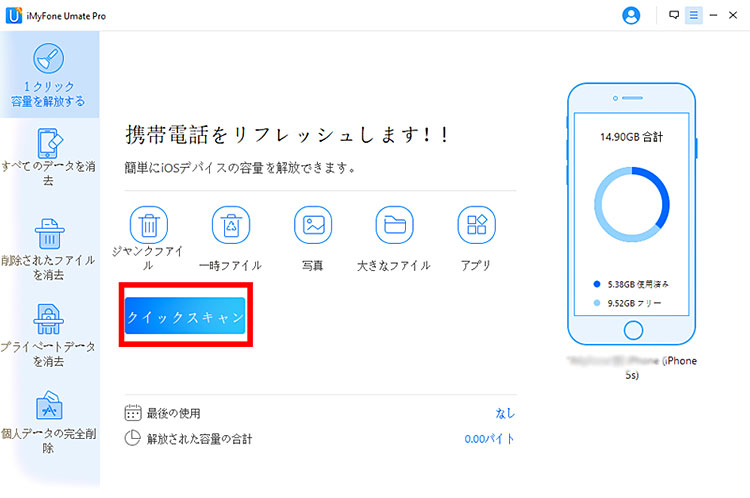
ステップ 3.これでiPhoneのデータを削除できます。
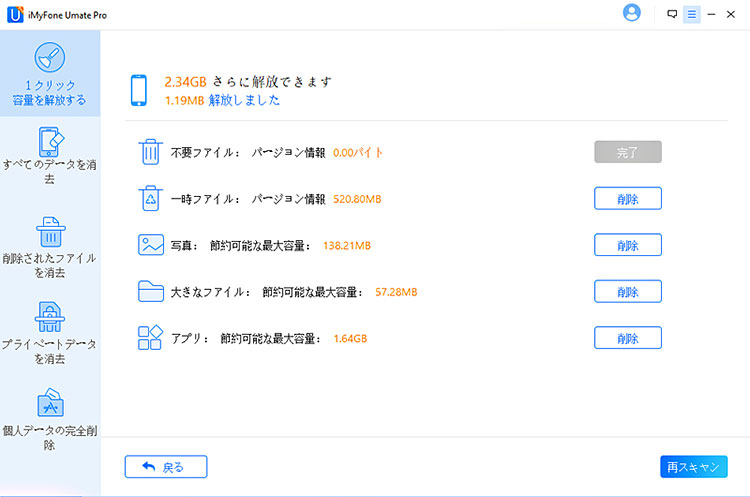
3不要なアプリを削除
① 非使用のAppを取り除く・削除
アプリの使用途中で、大量のキャッシュファイルを溜まているかもしれません。「何に使うアプリなのか思い出せない」「ここ一か月ほど起動していない」アプリはありませんか?
非使用アプリがあったら、「設定」で「一般」>「iPhoneストレージ」の順にタップすると、非使用のアプリの容量が見られます。「非使用のAppを取り除く」の横にある青い字「有効にする」をタップすると、非使用のAppを自動的に削除します。
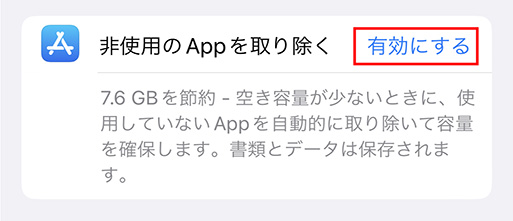
② 大きなアプリを削除
非使用のAppのみならず、特に容量を食っているアプリを迷わず削除しましょう。
「iPhoneストレージ」で上位に並ぶアプリほど、使用容量が大きいので削除する効果も大きくなります。削除する場合は、アプリを選択して「Appを削除」をタップすると、削除できますです。もし、データが重要で保留したい場合があれば、「Appを取り除く」でもよろしいです。空き容量も増やせます。
もしその中には、有料アプリもあるかもしれませんが、ご安心ください。アプリは削除しても、後から無料で再ダウンロードできます。
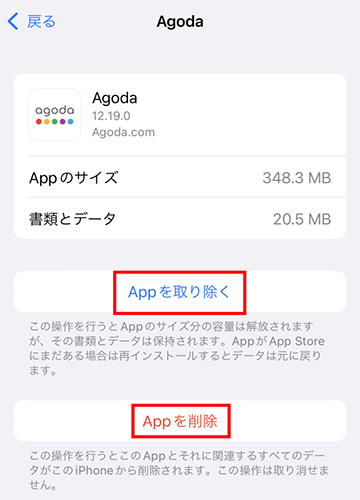
4iPhoneを再起動
iPhoneを再起動すると、キャッシュや一時ファイルが自動的に削除される場合があります。
▼ iPhoneを再起動する方法
iPhone X以降:サイドボタンと音量ボタンの1つを長押し、電源スライダをオフにして電源を閉じます。後はサイドボタンをAppleロゴが表示されるまで長押しします。
iPhone SE(第2/3世代)、8、7、6:サイドボタンを長押し、電源スライダをオフにして電源を閉じます。後はサイドボタンをAppleロゴが表示されるまで長押しします。
iPhone SE(第1世代)、5以前:トップボタンを長押し、電源スライダをオフにして電源を閉じます。後はサイドボタンをAppleロゴが表示されるまで長押しします。

5iPhoneを初期化して復元する
「システムデータ(その他)」が肥大化してストレージの空き容量がなくなると、デバイスが正常に使用できなくなることがあります。この場合、最終手段としてiPhoneを初期化することで「システムデータ」をクリーンアップすることが可能です。ただし、初期化を行うとすべてのデータが消去されるため、事前にすべてのデータをバックアップすることを忘れないようにしてください。
ステップ 1.パソコンでiTunesを起動して、ホーム画面でiPhoneアイコンをクリックします。
ステップ 2.そして、左側の「概要」をクリックします。
ステップ 3.バックアップ欄で「今すぐバックアップ」をクリックすると、iPhoneデータのバックアップを開始いたします。
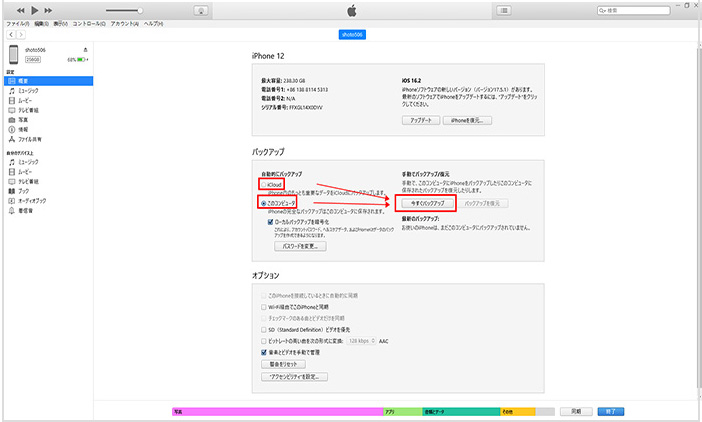
ステップ 4.完了すると、「iPhoneを復元」を選択して、画面指示に従ってiPhoneを復元してください。

6時間を手動で調整する
この方法はあまり一般的に使われていませんが、いくつかのユーザーから効果があったと報告されています。ですので、今回は一つのコツとして皆さんに紹介したいと思います。「システムデータ(その他)」がどうしても減らせない場合は、この方法も一度試してみてください。
まずは「設定」を開き、「一般」>「日付と時刻」の順にタップしてから、自動設定をオフにして、手動で一年後に調整します。そして、しばらく待てば、「システムデータ(その他)」の容量が減らしてきました。
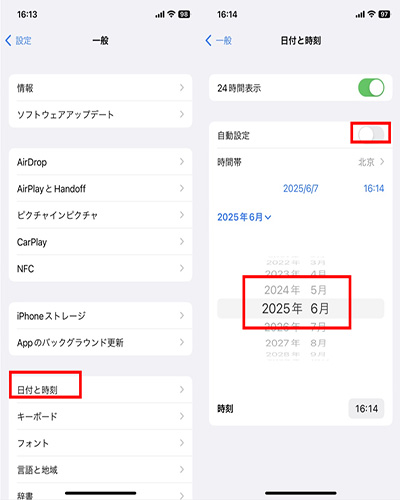
Tips.iPhoneのストレージいっぱい?空き容量を増やす方法
普段何の気なしに使っていると、その他が肥大化しなくても、iPhoneの容量はすぐにいっぱいになっていきます。iPhoneのストレージ容量が足りなくなると、iOSのアップデートやアプリのインストールができない、写真や動画が撮れないです。
iPhoneの容量不足を解消したい場合、写真やアプリ、書類、キャッシュなどの不要なデータを減らし、空き容量を増やすことができます。データ整理が面倒に感じる方は、iOSデータ消去アプリを使うのがオススメです。このアプリは操作が簡単で、わずか数ステップでデータを徹底的に削除できるので、最適な方法です。
≫≫関連記事:『iPhoneのストレージがいっぱい?!原因と解消策は』
まとめ
「システムデータ(その他)」はiPhoneのスムーズな動作を支える重要なデータですが、不要なものも多く含まれています。定期的なメンテナンスやキャッシュの削除を行うことで、ストレージの容量を確保し、快適な使用感を保つことができます。
簡単に「システムデータ(その他)」容量を減らす方法として、最適なデータ削除ツール「iMyFone Umate Pro」が便利です。このツールは、ワンクリックでキャッシュファイルを削除したり、不要なアプリを一括で削除したりすることができます。手間なく効率的にストレージを整理したい方には、とても役立つツールです。ぜひ試してみてください!